Deezer のサービスは画期的なものを提供するものではありませんが、通常のストリーミング音楽とライブ ラジオ、ポッドキャスト、限定ビデオを組み合わせているため、それでも注目に値します。 だからこそ、聞いてみるといいかもしれません ディーザー (Mac) 簡単に。
ほぼすべてのプラットフォームが Deezer をサポートしています。 してもいいです Xboxで使用してください、Roku、スマート スピーカー、スマート TV、腕時計、または macOS または Windows デスクトップ プログラムとしてインストールして、オンラインでアクセスすることもできます。 Deezer は、Android Auto などのさまざまな自動車テクノロジーと互換性があります。 新しい Deezer アカウントをゼロから作成することも、既存の Google または Facebook アカウントを使用して購読することもできます。
幸いなことに、Deezer (Mac) を聴きたい場合は、私たちがカバーします。 私たちが教えます Deezer を聴く公式の方法 Mac コンピュータ上で。 さらに、お気に入りの Deezer トラックを問題なく無期限に聴くことができるように、ボーナス ヒントも提供します。
コンテンツガイド パート 1. Mac で Deezer を聴く方法 [公式の方法]パート 2. Mac で Deezer を楽しむ方法 [最良の方法]パート 3. Mac で Deezer を聴くその他の方法パート4。すべてをまとめるには
macOS コンピューターで Deezer を聴くには、さまざまな方法があります。 それには XNUMX つの方法があります。 以下で確認してみましょう。
まず、デスクトップ アプリケーションをダウンロードして、Mac コンピュータにインストールします。 新しいデスクトップ アプリを使用すると、音楽がさらにくつろげるようになります。 お気に入りの曲をダウンロードすると、インタビューや Deezer セッションなどの何時間ものビデオ素材を視聴できます。 オフラインで聞く。 さらに、HiFi の加入者はロスレス オーディオを聞くことができます。 すべてのユーザーがこのデスクトップ アプリケーションにアクセスできます。
macOS コンピュータで任意のブラウザを使用して、Deezer でお気に入りのトラックを聴くことができます。 これらのブラウザには、Safari、Firefox、Opera、Google Chrome などが含まれます。 ブラウザで Deezer.com にアクセスし、再生をクリックして、音量を上げます。 コンピューターでお気に入りの音楽を聴くプロセスは、これまでになく簡単です。
Mac コンピュータで Deezer を楽しむ最良の方法は、 DumpMedia ディーズプラス。 サブスクリプション料金を支払わずに Deezer の音楽にアクセスするには、次を使用します。 DumpMedia ディーズプラス。 お客様は無料で機能するかどうかをテストしていただけます。 優れた品質の音楽をダウンロードすることもできます。
DumpMedia DeezPlus は音楽愛好家にとって素晴らしいリソースです。 これは、米国が定めた著作権制限に厳密に従っています。 これを使用して、オーディオブック、アルバム、曲、プレイリスト、ポッドキャストなどをダウンロードできます。 このアプリケーションは Windows コンピューターと macOS コンピューターの両方からアクセスできるため、選択したどの OS でも機能します。
利用可能な最高の Deezer ダウンロード ツールは次のとおりです。 DumpMedia ディーズプラス。 ユーザーは、FLAC、MP3、WAV などのさまざまなファイル形式で好みの音楽をダウンロードできます。 さらに、技術の進歩により、出力トラック ファイルは常に最高品質です。
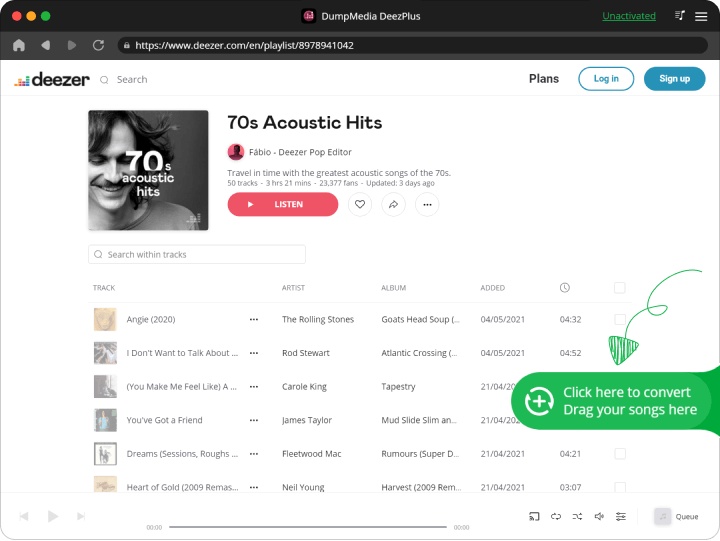
4. 希望する特定のエクスポート形式または出力形式を選択します。 すべてのデバイスで再生できるファイルが必要な場合は、MP3 を選択します。 フラック、 WAV、または M4A もさらなる選択肢です。 MP3 は広く認識されているファイル形式であるため、最適な選択です。
5. ファイルはエクスポート先に保存されます。次に選択する必要があります。 変換プロセスを開始するには、「変換」ボタンをクリックします。
6. 変換プロセスが完了すると、音楽は最初に保存先として指定されたディレクトリに残ります。 そこにアクセスして、USB フラッシュ ドライブや携帯電話などのさまざまなデバイスに音楽ファイルを転送できます。
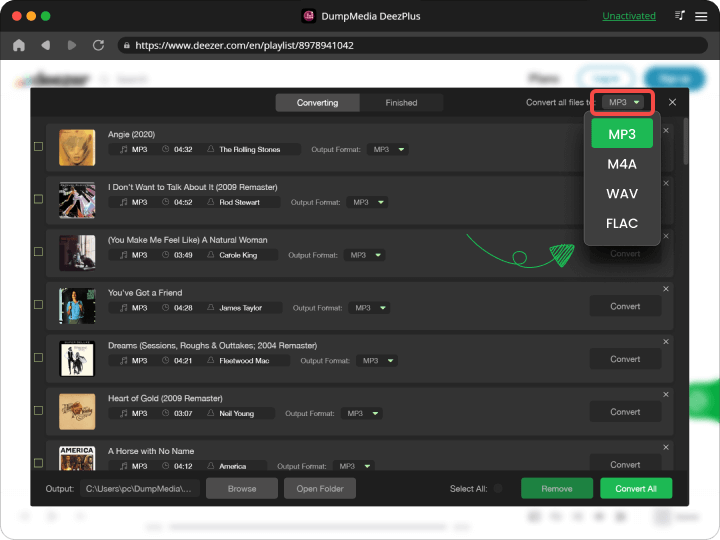
Deezer から音楽をダウンロードするには、アクセスできるオプションが多数あります。 そのうちの XNUMX つは Deezloader Remix でした。 しかし、このサービスはすでに廃止されています。 さらに、Deemix、D-FI、Freezer が存在します。 Deezer の音楽は、オフラインで聴くためにこれらを使用してダウンロードできます。 使用できるもう XNUMX つのソフトウェアは AllavSoft です。
Deemix と Freezer にはまだアクセス可能なグラフィカル ユーザー インターフェイスがありません。 したがって、これらを機能させるには、Windows ではコマンド プロンプトを使用するか、macOS マシンではターミナルを使用する必要があります。 いくつかの難しい使用方法が記載されています。 このため、次のような一流のユーザー インターフェイスを備えた製品を利用することをお勧めします。 DumpMedia ディーズプラス。
オーディオ録音ソフトウェアをお持ちの場合は、無料の Deezer 曲をダウンロードすることもできます。 音声録音に使用できるツールがいくつかあります。 オンラインで見つかるかもしれません。 Mac App Store または Microsoft Store から無料ツールをダウンロードすることもできます。
このツールを入手したら、それを使用して Deezer から音楽を録音し、お気に入りのトラックの複製を作成できます。 この方法の欠点は、完了までに時間がかかることです。 次の曲を聴く前に、トラック全体が終了するまで待つ必要があります。
さらに、録音したい音楽がどれだけ優れたものになるかはわかりません。 したがって、お勧めできません。 キャプチャした音楽が高品質であることを確認したい場合は、優れたマイクが必要です。 環境内のサウンドは、Deezer トラックのキャプチャ方法に影響を与える可能性があります。
Mac で Deezer 音楽を再生する方法に関する最大のチュートリアルは、これです。 それを達成するための最良の方法について説明しました。 これは、オーディオ録音ツールまたはサードパーティのダウンローダーおよびコンバーターを使用して行うことができます。
DumpMedia ディーズプラス 入手できる最高の変換プログラムです。 後で曲を iTunes または別のメディア プレーヤーに転送するために、曲は高品質の出力ファイルに変換されます。 試用期間終了後にプレミアム メンバーシップの料金を支払わなくて済むようにするには、次を使用します。 DumpMedia ディーズプラス。 ソフトウェアを使用して Deezer から最高の曲をダウンロードするだけです。
